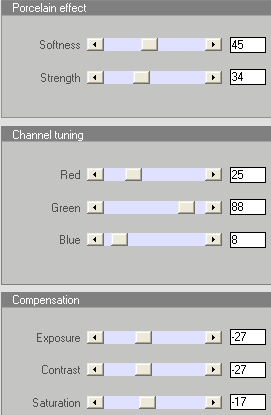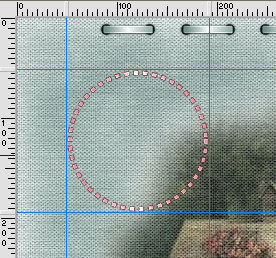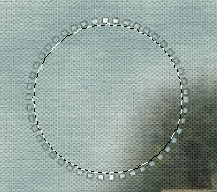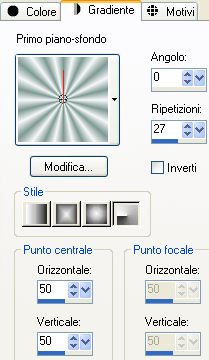1. Apri una nuova immagine trasparente di 700 x 500 px. Selezione/Seleziona tutto. 2. Apri "ByFee_paper2". Modifica/Copia e incolla nella selezione. Modifica/Incolla nella selezione. Deseleziona tutto. Regola/Tonalità e saturazione/Viraggio: tonalità 119 saturazione 32. Rinomina questo livello "sfondo verde". Effetti/Plug in/Unlimited 2/Paper Textures/Canvas, Fine: 156 / 87. 3. Apri il misted "rainbow_gardens". Modifica/Copia e incolla come nuovo livello. Rinomina questo livello "paesaggio". Effetti/Plug in/Xero/Porcelain XL:
Abbassa l'opacità del livello a 85. Effetti/Plug in/Unlimited 2/Paper Textures/Canvas, Fine: 156 / 87. 4. Visualizza/Righelli. Visualizza/Guide. Posiziona due guide verticali: a 80 e 620 px. Posiziona due guide orizzontali: a 4 e 496 px.
5. Apri il tube "By_Fee_ribbon_stitches". Modifica/Copia e incolla come nuovo livello Posiziona in alto tra le due guide verticali:
Regola/Tonalità e saturazione/Viraggio: lascia i valori in memoria. Livelli/Duplica. Posiziona in basso. 6. Cambia la posizione delle guide: le due guide orizzontali a 52 e 193 px - le due guide verticali a 49 e 191 px.
7. Apri il tube "ByFee_circle". Modifica/Copia e incolla come nuovo livello. Posiziona dentro il quadrato formato dalle guide:
Regola/Tonalità e saturazione/Viraggio: lascia i valori in memoria. Rinomina questo livello "cerchio". Elimina le guide (Visualizza/Guide e Visualizza righelli: togli la spunta). 8. Livelli/Nuovo livello raster. Prendi lo strumento selezione rettangolo configurato come sotto:
Traccia una selezione all'interno del livello cerchio:
9. Apri il tube "0034". Modifica/Copia e incolla nella selezione. Deseleziona tutto. Rinomina questo livello "fiori". Regola/Messa a fuoco/Metti a fuoco. Effetti/Plug in/Xero/Porcelain XL: stessa configurazione precedente. 10. Apri il tube "ByFee_spiral". Modifica/Copia e incolla come nuovo livello. Immagine/Ridimensiona al 50% (tutti i livelli non spuntato). Immagine/Capovolgi. Immagine/Rifletti. Regola/Tonalità e saturazione/Viraggio: lascia i valori in memoria. Posiziona in basso a destra. Rinomina questo livello "spirale". Posizionati di nuovo sul livello "paesaggio". Immagine/Ridimensiona al 110% (tutti i livelli non spuntato). A questo punto devi ottenere questo:
11. Visualizza/Righelli. Visualizza/Guide. Posiziona due guide orizzontali: a 20 e 480 px. Posiziona due guide verticali: a 20 e 680 px.
12. Apri il tube "dentelle". Modifica/Copia e incolla come nuovo livello. Posiziona in alto sotto la guida orizzontale:
Livelli/Duplica. Sposta per completare il pezzo di pizzo che manca. Livelli/Unisci/Unisci giù. Rinomina questo livello "pizzo alto". Regola/Tonalità e saturazione/Viraggio: lascia i valori in memoria. Livelli/Duplica. Posiziona in basso sopra la guida orizzontale. Rinomina questo livello "pizzo basso". Devi ottenere questo:
Rimani sul livello "pizzo basso". Livelli/Duplica. Immagine/Ruota per gradi: 90 a destra. Posiziona a sinistra nel lato interiore della guida verticale. Rinomina questo livello "pizzo sinistro". Livelli/Duplica. Posiziona a destra nel lato interiore della guida verticale. Rinomina questo livello "pizzo destro". Ottieni questo:
Lascia ancora le guide. 13. Apri il tube "bouton". Modifica/Copia e incolla come nuovo livello. Posiziona nel quadrato superiore sinistro formato dalle guide:
Rinomina questo livello "bottone alto sinistro". Livelli/Duplica. Immagine/Rifletti. Rinomina questo livello "bottone alto destro ". Livelli/Duplica. Immagine/Capovolgi. Rinomina questo livello "bottone basso destro ". Livelli/Duplica. Immagine/Rifletti. Rinomina questo livello "bottone basso sinistro ". 14. Elimina le guide (Visualizza/Guide e Visualizza righelli: togli la spunta). 15. Aggiungi la tua firma. 16. Immagine/Aggiungi bordatura simmetrica di 2 px colore #68827d. 17. Immagine/Aggiungi bordatura simmetrica di 5 px colore #ff00ff. Nella tavolozza dei materiali metti in primo piano il colore #7e9993 e in secondo piano il colore #f6f8f8. Configura in primo piano il gradiente stile radiale:
Con la bacchetta magica (tolleranza 0 - sfumatura 0 e antialias non spuntato) seleziona la bordatura di 5 px. Riempi la selezione con il gradiente di primo piano. Effetti/Plug in/Penta com/Jeans: 90 / 4. Deseleziona tutto. 18. Immagine/Aggiungi bordatura simmetrica di 2 px colore #68827d. 19. Immagine/Aggiungi bordatura simmetrica di 20 px colore #ff00ff. Con la bacchetta magica configurata come in precedenza seleziona quest'ultima bordatura. Riempi la selezione con il gradiente di primo piano. Regola/Aggiungi disturbo: gaussiano / monocromatico / valore disturbo 50. Deseleziona tutto. 20. Ripeti i punti 16, 17 e 18. 21. Apri il tube "coin". Modifica/Copia e incolla come nuovo livello. Posiziona nell'angolo superiore sinistro. Effetti/Effetti 3D/Sfalsa ombra: 1 / 1 / 80 / 5 / colore #000000. Livelli/Duplica. Immagine/Rifletti. Livelli/Duplica. Immagine/Capovolgi. Livelli/Duplica. Immagine/Rifletti. 22. Livelli/Unisci/Unisci tutto (appiattisci). Salva in formato jpeg o png. La bellissima versione di MiryWebrivista - Grazie!
Tutorial tradotto da Byllina il 18 agosto 2013 e registrato su TWI |